Se você vir o Código de Erro VAN9002 ao tentar fazer login no VALORANT, provavelmente seu Exploit Protection do Windows está desativado. Para conseguir entrar no jogo, você precisa ativar o Exploit Protection na sua máquina. Não sabe como faz isso? Então vem que a gente te ajuda!
- Clique no ícone de Pesquisa (
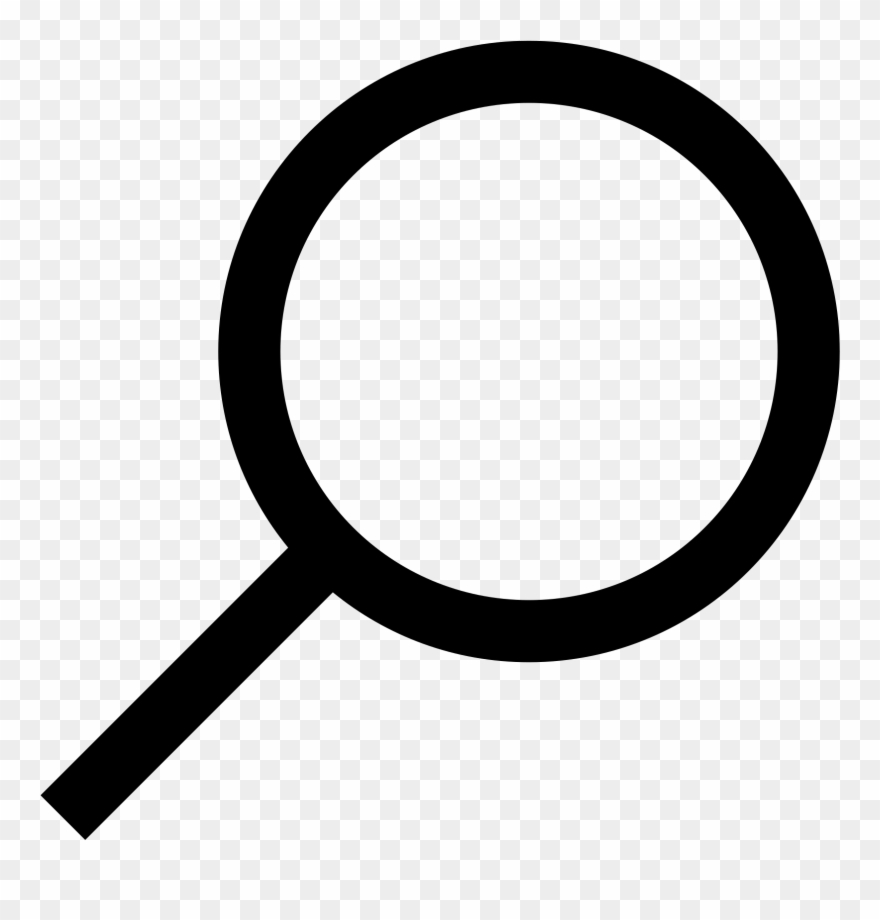 ) ao lado do ícone do Menu Iniciar (
) ao lado do ícone do Menu Iniciar ( ) na Barra de Tarefas do seu computador.
) na Barra de Tarefas do seu computador. - Digite exploit protection na barra de pesquisa.
- Clique em Exploit Protection para abrir as configurações do sistema.

-
Na aba de Configurações de sistema, você encontrará as seguintes configurações:
Proteção de fluxo de controle (CFG)
Prevenção de Execução de Dados (DEP)
Forçar aleatoriamente imagens (ASLR obrigatório)
Usar aleatoriamente alocações de memória (ASLR de baixo para cima)
ASLR de entropia alta
Validar cadeias de exceção (SEHOP)
Validar integridade de heapATENÇÃO
Talvez você precise descer a tela para encontrar todas as configurações.
Confira se todas as configurações estão definidas como Usar padrão , conforme mostrado abaixo.
Assim que uma mudança é feita, a frase Esta alteração requer a reinicialização do dispositivo aparecerá abaixo da configuração. - Antes de reiniciar, faremos mais alguns procedimentos para garantir que seu dispositivo está pronto. Vá para a aba Configurações de programa.
- Passe pela lista de programas com configurações personalizadas. Se houver algum que contém Riot Games, Riot Vanguard, VALORANT, ou quaisquer outros títulos da Riot, clique no programa para expandir seu menu de configurações.
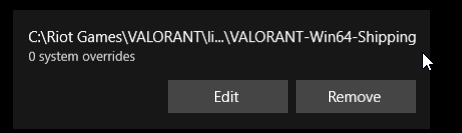
- Clique em Remover. Repita os Passos 6 e 7 para cada programa na lista que contém Riot Games, Riot Vanguard, VALORANT, ou quaisquer outros títulos da Riot.
-
Reinicie seu dispositivo para ativar as mudanças.
Se o problema persistir mesmo após os passos acima, você também pode /enviar um ticket abaixo para receber ajuda!
